Навигация
Изучение работы модуля "Организации и банки" системы "Галактика"
Министерство образования и науки Украины
Севастопольский государственный технический
университет
МЕТОДИЧЕСКИЕ УКАЗАНИЯ к выполнению лабораторной работы № 1ИЗУЧЕНИЕ РАБОТЫ МОДУЛЯ "ОРГАНИЗАЦИИ И БАНКИ" СИСТЕМЫ "ГАЛАКТИКА".
НАСТРОЙКА ОБЩЕСИСТЕМНЫХ КАТАЛОГОВ.
по учебной дисциплине
"Информационные системы в менеджменте "
Севастополь
2003
Методические указания подготовлены с целью получения студентами практических навыков по изучению основных каталогов и справочников ПК "Галактика", методы работы с ними. Заполнение информацией.
Методические материалы рассмотрены и утверждены на заседании кафедры менеджмента и экономико-математических методов
Допущено учебно-методическим центром СевНТУ в качестве методических указаний
Рецензент: Ротко В.Ф., к.т.н., доцент кафедры кибернетики и вычислительной техники
1. Краткие теоретические сведения. Настройка общесистемных каталогов
Краткая справка:
F3 – вызов справочников
F7 – создание
F8 – удаление
F1 – помощь
Enter – выбор чего-либо
Esc – выход с сохранением
Ctrl-P – печать
Alt-F10 – вызов локального меню
1.1 Каталог организаций
Краткая справка:
1. Умолчание, принятое в системе - название собственной организации необходимо начинать с пробела.
2. Поле "Тип предприятия" в 5.50 никак не используется, поэтому заполнение ни на что не влияет.
3. Поле "Наименование предприятия" - обратите внимание на важность единого подхода к формированию наименований организаций. Если названия в кавычках – то у всех, если нет, то тоже у всех.
Рекомендуемый формат наименования – ООО "Рога и копыта".
4. Поле "Государство". Заполняя каталог государств, обратите особое внимание на параметр "Налоги - применяются/не применяются".
5. Поле "Входит в состав корпорации – да/нет" – влияет на формирование консолидированного баланса в модуле "Консолидация".
Заострите внимание на поле "При закупке автоматически применять налоги для таможенной декларации". Обратите внимание на то, что данный параметр действует в сочетании с параметром "Т", задаваемом в каталоге групп налогов.
6. Формируя различные группы организаций:
1. Клавиша Alt-S – переход в режим "Дерево" и назад.
2. Создать новую группу организаций - Alt-F10 + функция "Создать новую группу"
3. Занести одну группу в несколько групп – Alt-F10 + функция "Добавить существующую организацию в группу"
4. Нажатие Alt-F10 равносильно нажатию правой клавиши мыши.
5. Раскрыть группу – Ctrl-Enter, и закрыть группу – Ctrl-Backspace.
Перед началом работы с программой необходимо определить и заполнить основные каталоги и справочники ПК "Галактика".
Сведения обо всех организациях (включая собственную) содержатся в каталоге "Организации и банки" В модуле "Настройка" заполните этот каталог. Если в каталоге уже есть информация, Вы увидите список организаций, если каталог еще не заполнен, то на экране появится запрос "Введите информацию о собственной организации".
| Путь от главного меню |
| Настройка Þ =Настройка= Þ Заполнение каталогов Þ Организации и банки |
 |
На экране появится следующая информация:
Верхняя панель каталога "Организации и банки" – основные данные об организации. Нижняя – сведения о банковских реквизитах по всем имеющимся у организации счетам (быстрый переход на нижнюю панель (ALT+стрелка вниз).
При заполнении верхней панели такие поля, как "Страна" и "Город", заполняются с использованием каталогов:
- Каталог стран
- Каталог городов
Обращение к этим каталогам происходит по клавише F3. Первоначально эти каталоги пусты и Вы можете сразу заполнить их информацией, которая будет нужна при вводе информации по организациям-контрагентам (добавить новую строчку в каталог –F7).
Страна Код Налоги
Россия 1 применяются
Белоруссия 2 не применяются
Германия 3 применяются
Каталог организаций можно просматривать в двух режимах – в обычном, представляющем простой список организаций и в режиме просмотра "Дерево", в котором организации распределены по группам контрагентов, причем группы контрагентов могут представлять собой иерархическую структуру (переключение между этими двумя режимами по Alt-S).
Введите следующие группы контрагентов (Alt-F10-Создать группу организаций)
ПОСТАВЩИКИ
ПОКУПАТЕЛИ
БЮДЖЕТВНЕБЮДЖЕТНЫЕ ОРГАНИЗАЦИИ
Заполните каталог организаций согласно заданию 1 (ввод нового контрагента – клавиша F7).
В режиме просмотра "Дерево" заполненный Вами каталог будет выглядеть следующим образом:
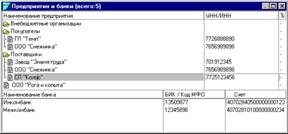
Получите краткий список предприятий и банков (нажмите Ctrl+P в каталоге предприятий).
1.2. Каталог подразделений
Краткая справка:
1. Поле "Тип склада" – внешний/внутренний – влияет на формирование прайс-листов. При формировании прайс-листов учитывается наличие товаров только на складах типа "внешний".
2. Поле "Ресурс хранения" – такое же поле есть и в каталоге МЦ, но фактически это ярлык, который нигде не используется и никак не контролируется. Это поле заполняется по F3 выбором из каталога "Ресурсы хранения". Аналогичная характеристика может быть заполнена для матценности в Каталоге матценностей.
3. Поле "Объем" - такое же поле есть и в каталоге МЦ, но фактически это ярлык, который нигде не используется и никак не контролируется.Может быть также задана для матценностей. Используется для получения информации о свободном объеме склада.
4. Поле "Цена МЦ при оприходовании на данный склад" - очень важное поле – значение данного поля определяет, как будет рассчитываться учетная цена матценностей при оприходовании на данный склад – с налогами, без налогов или в соответствии с параметром общесистемной настройки. Рекомендуется ставить – по настройке. Если будет задано "по настройке", то входимость налогов при оприходовании на данный склад будет зависеть от параметра:
| Путь от главного меню |
| Настройка Þ =Настройка= Þ Общесистемная настройка Þ [Оперативный контур] -> "учетная цена при оприходовании на склад" |
Внутренняя структура Вашего предприятия описывается каталогом "Подразделений". В модуле "Настройка" создайте этот каталог согласно заданию 2
| Путь от главного меню |
| Настройка Þ =Настройка= Þ Заполнение каталогов Þ Подразделения и склады |
Каталог подразделений может представлять собой иерархическую структуру (неограниченное количество вложенностей). Иерархия создается путем выбора по F3 в поле "Вышестоящее подразделение".
1.3. Каталог материально-ответственных лиц
Единственное замечание по каталогу МОЛ - фамилии материально-ответственных лиц могут заносится вручную или на основе каталога Физических лиц, формируемого в модулях "Кадры" или "Зарплата".
В модуле "Настройка" создайте каталог материально-ответственных лиц предприятия согласно заданию 3. Каталог МОЛ может создаваться вручную или автоматически на основе каталога Физических лиц, если он заполнен через модули "Кадры" или "Зарплата".
| Путь от главного меню |
| Настройка Þ =Настройка= Þ Заполнение каталогов Þ Материально-ответственные лица |
1.4. Каталог налогов
Краткая справка:
1. Поле "№ п/п" – порядковый номер налога. Используется при разработке нестандартных форм для печати ДО и накладных.
2. Поле "Наименование налога" – комментарии не требуются
3. Поле "КОД" – просто сокращенное наименование налога
4. Поле "Множитель" – формула для расчета суммы налога, в которую в качестве переменной входит код налога
5. Поле "П" – приоритет применения налога, т.е. порядок применения налога. Диапазон приоритетов 0-250.
6. Поле "Вх. в уч." - Входимость в учетную цену – определяет, как будет формироваться учетная цена матценностей при оприходовании – с налогом, без налога или в соответствии с параметром общесистемной настройки.
В каталоге налогов хранится информация обо всех налогах, выделяемых в счетах на закупку и продажу, в сопроводительных документах и т.д. Заполните каталог налогов согласно заданию 4.
| Путь от главного меню |
| Настройка Þ =Настройка= Þ Заполнение каталогов Þ Налоги |
№ п/п – может использоваться в отчетах для группировки налогов.
1.5. Каталог групп налогов
Краткая справка:
1. Поля "Код" и "Наименование" - краткое и подробное наименование группы налогов.
2. Поле "Для…" – к чему будут применяться налоги из данной группы – только к товарам, только к услугам или и к услугам и к товарам
3. Поле "ставка %" – задается ставка налога в процентах от стоимости товара
4. Поле "Сумма" – задается величина налога в абсолютном денежном выражении. Естественно, данное поле чаще всего не заполняется
5. Поля "Период с" и "… по" заполняются только, если у данного налога ограничен срок действия, например, налог с продаж в Москве действует с 01.07.99
6. Поле "Страна" - заполняется в том случае, если данный налог применяется только при расчетах с контрагентами, принадлежащими одному конкретному государству. В данном задании оставьте данное поле незаполненным.
7. Поле "Т" - ставим по F3 "+" в том случае, если данный налог является таможенным налогом. Данный параметр действует в сочетании с параметром "Автоматически применять налоги для таможенной декларации", задаваемом в каталоге организаций.
Для того чтобы определить ставки налогов создаем каталог групп налогов. Информация из этого каталога заносится в "Номенклатурную карточку матценности/услуги" и может использоваться при работе Оперативного контура и при настройке типовых хозяйственных операций (ТХО) в Контуре бухгалтерского учета. Выполните задание 5.
Путь от главного меню |
| Настройка Þ =Настройка= Þ Заполнение каталогов Þ Каталог групп налогов |
 |
После заполнения каталог групп налогов примет следующий вид:
1.6. Каталог МЦ
Краткая справка:
1. [Отпускная единица измерения] – автоматически заполняется равной учетной. Дополняется другими единицами измерения, если для МЦ есть необходимость в счетах или накладных указывать единицу измерения отличную от учетной, по кнопке [Отпускные единицы измерения] по F7 добавьте новую.
а) Поле "Коэффициент" – определяет отношение отпускной единицы измерения к учетной.
б) Поле "Активная" - означает, что данная единица измерения во все документы будет проставляться автоматически при выборе матценности. Изменить в документе (например, в счете) активную единицу измерения на другую можно, нажав F3.
2. Поле "Группа налогов" – Крайне важное поле. Если у МЦ не определить группу налогов, то никаких налогов при выписке счетов или накладных рассчитываться не будет. Повторите это слушателям несколько раз.
3. Поля Наличие, Резерв, Свободно заполнять не надо. В них формируется информация о наличии матценности на основании данных из модуля "Складской учет".
В каталоге МЦ содержатся сведения обо всех товарно-материальных ценностях (ТМЦ), проходящих через Вашу организацию. Каталог имеет структуру картотеки, где на каждую матценность открывается номенклатурная карточка. В карточке указываются основные характеристики матценности. Настройте систему на проверку уникальности наименований и номенклатурных номеров материальных ценностей в соответствии с заданием 6.
Путь от главного меню | |
| Настройка Þ =Настройка= Þ Настройка пользователя Þ [Работа с матценностями, услугами] | |
| Наименование параметра | Значение параметра |
| Контроль уникальности наименования матценностей | Запрет ввода |
| Контроль уникальности номенклатурных номеров | Запрет ввода |
Номенклатурный номер (бар-код) вводят вручную или формируют автоматически. Для автоматического формирования номенклатурного номера необходимо задать параметры, например, как в таблице:
| Путь от главного меню |
| Настройка Þ Общесистемная настройка Þ [Формирование номеров] |
| Наименование параметра | Значение параметра |
| Автоматическое формирование бар-кода | Да |
| Начало бар-кода |
|
| Длина добавляемого кода группы МЦ | 4 |
| Длина автоинкрементируемой части | 3 |
| Контрольный разряд при формировании бар-кода | Отсутствует |
Впоследствии номенклатурный номер для материальной ценности будет формироваться системой автоматически после задания пользователем группы, к которой принадлежит материальная ценность.
Откройте каталог матценностей.
| Путь от главного меню |
| Настройка Þ =Настройка=Þ Заполнение каталогов Þ Каталог МЦ |
На экране появится незаполненная карточка матценности:
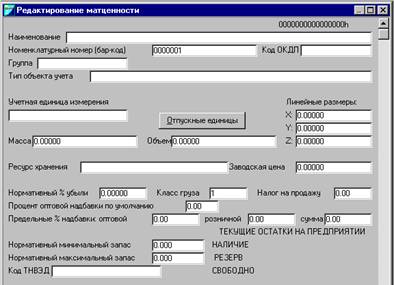 Для удобства все материальные ценности предприятия группируются по экономически однородным признакам. Кроме того, группировка ТМЦ производится для автоматического составления бухгалтерских проводок по оприходованию и списанию ТМЦ.
Для удобства все материальные ценности предприятия группируются по экономически однородным признакам. Кроме того, группировка ТМЦ производится для автоматического составления бухгалтерских проводок по оприходованию и списанию ТМЦ.
Группы и наименование учетных единиц измерения материальных ценностей являются внутренними каталогами и формируются при создании каталога материальных ценностей.
Систему группировки определяет бухгалтерия предприятия. В данном пособии материальные ценности будут сгруппированы по следующему принципу:
счет - группа
вид ТМЦ – подгруппа
код аналитического учета – порядковый номер материальной ценности относительно группы, подгруппы.
Структура групп матценностей является иерархической, причем количество уровней вложенности ограничивается только длиной Кода группы (не более 20) символов.
Каталог групп формируется через каталог МЦ следующим образом:
В карточке матценности установите курсор на поле "Группа" и нажмите клавишу F3.
В нашем примере Номенклатурный номер будет сформирован автоматически после выбора группы.
Похожие работы
... общественных потребностей и получения прибыли. Общество осуществляется все виды хозяйственной деятельности, не запрещенные законодательством РФ. Формы и виды деятельности не ограничиваются настоящим Уставом. ОАО «Ангарская нефтехимическая компания» занимается оказанием услуг по переработке нефти, производству нефтехимической продукции, оказанием услуг населению и услуг промышленного характера. ...
... - формирование сальдо, учитываемого при последующих расчетах; осуществление обмена данными с внешней системой. 2.3 Связь с другими модулями Модуль Ведение налоговых расчетов достаточно универсален и обособлен от других. Его связи с другими элементами системы Галактика находятся в рамках взаимодействия с модулями: ФРО, Консолидация, Настройка иХозОперации 2.4 Операции Меню ...
... . Таким образом, разработка справочной системы должна быть подготовлена на этапе внедрения. Глава 2. Проектирование автоматизированной системы торговой деятельности 2.1 Принципиальное проектное решение В качестве автоматизированной системы управления торговой деятельностью предприятия предлагается использовать многопользовательское клиент-серверное приложение(двухуровневая архитектура), ...
... в корпоративной системе, обеспечение безопасности корпоративной деятельности – технологических регламентов, систем комплексной информационной безопасности, корпорация «Галактика». Корпоративная система «Галактика», также как и система «1С:Предприятие», – автоматизированная система управления предприятием, но отличие у них в том, что в системе «1С» каждая подсистема имеет свой пользовательский ...

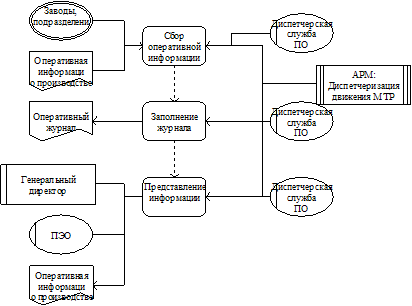
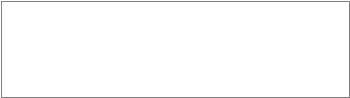
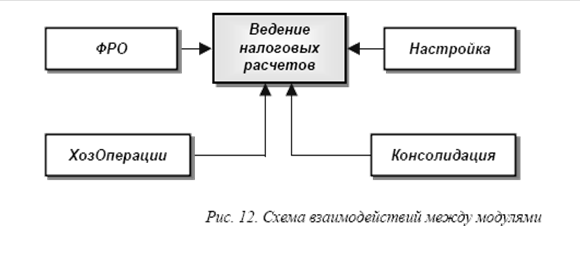
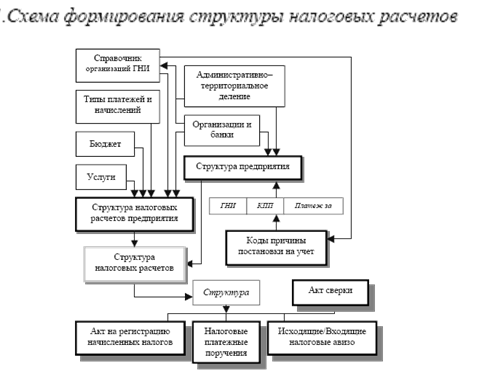
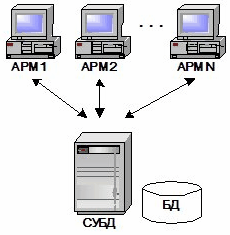
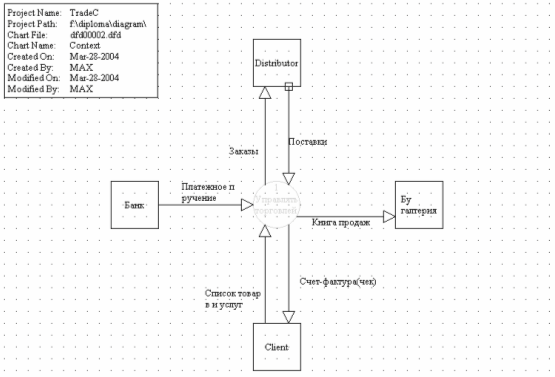
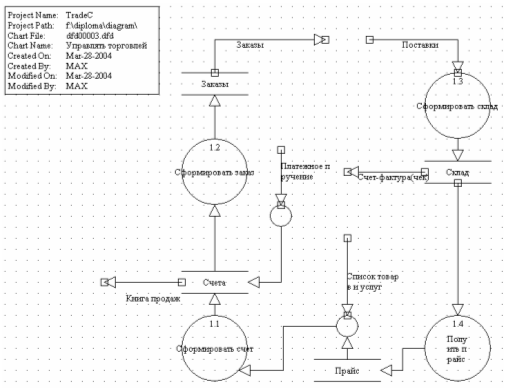
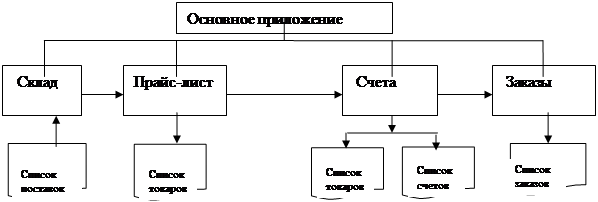
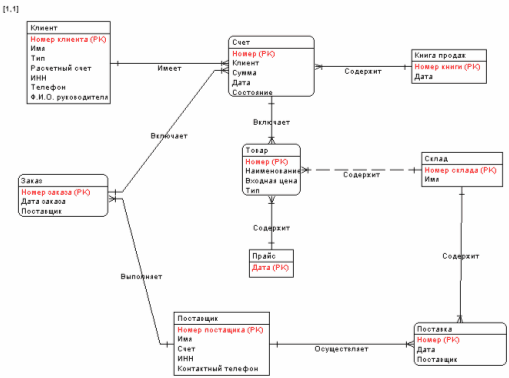
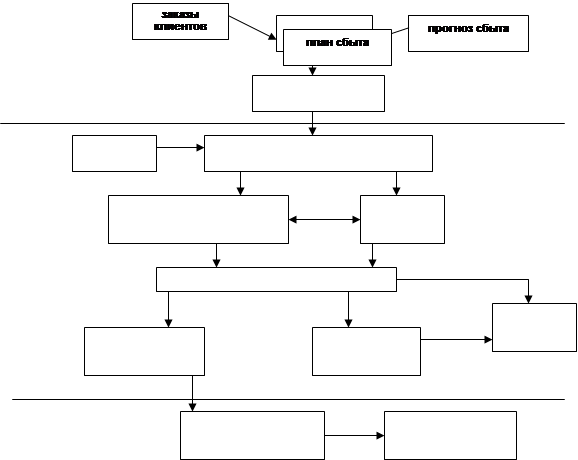
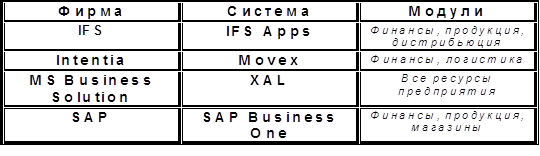
0 комментариев